Observação
O acesso a essa página exige autorização. Você pode tentar entrar ou alterar diretórios.
O acesso a essa página exige autorização. Você pode tentar alterar os diretórios.
Um MSP Especialista em Azure pode solicitar a transferência de assinaturas e reservas de Enterprise de seus clientes para o MPA (Contrato de Parceiro da Microsoft) que ele gerencia.
As opções de transferência de propriedade da cobrança (assinaturas e reservas) dos produtos com suporte incluem:
- Uma transferência direta do Contrato Enterprise para um plano do Azure no MPA
- Uma transferência do Contrato de Cliente da Microsoft da empresa para um plano do Azure no MPA
Observação
Não há suporte para transferências indiretas do Contrato Enterprise para um plano do Azure em um MPA.
Esse recurso só está disponível para Parceiros de Cobrança Direta do CSP certificados como MSP Especialista do Azure. Ele está sujeito à governança e às políticas da Microsoft e pode exigir análise e aprovação para determinados clientes.
Este artigo se aplica às contas de cobrança para Contratos de Parceiro da Microsoft. Essas contas são criadas para CSPs (Provedores de Soluções na Nuvem) para gerenciar a cobrança dos clientes na nova experiência de comércio. A nova experiência só está disponível para parceiros que têm, pelo menos, um cliente que tenha aceitado um MCA (Contrato de Cliente da Microsoft) e tenha um plano do Azure. Verifique se você tem acesso a um Contrato de Parceiro da Microsoft.
Ao enviar ou aceitar a solicitação de transferência, você concorda com os termos e as condições. Para obter mais informações, consulte Transferir termos e condições.
Há três opções para transferir produtos:
- Transferir somente assinaturas
- Transferir somente reservas
- Transferir assinaturas e reservas
Observação
Você não pode transferir assinaturas para um locatário do Microsoft Entra B2B ou do Azure B2C.
Pré-requisitos
Importante
Quando você transfere assinaturas, os dados de custo e uso para seus produtos do Azure não são acessíveis após a transferência. Recomendamos que você baixe seus dados de custo e uso e faturas antes de transferir assinaturas.
- Estabelecer um relacionamento de revendedor com um cliente.
- Verifique se os locatários do cliente e do parceiro estão na mesma região autorizada. Confira Visão Geral de Autorização Regional do CSP.
- Confirme se o cliente aceitou o Contrato de Cliente da Microsoft.
- Configurar um plano do Azure para o cliente. Se o cliente estiver fazendo a compra por meio de vários revendedores, você precisará configurar um plano do Azure para cada combinação de cliente e revendedor.
Quando há uma alteração de moeda durante ou após uma transferência de registro do EA, as reservas pagas mensalmente são canceladas para o registro de origem. O cancelamento acontece no momento do próximo pagamento mensal de uma reserva individual. Esse cancelamento é intencional e afeta somente as compras mensais, não antecipadas, de reserva. Para obter mais informações, confira Transferir as contas e assinaturas de registro do Azure Enterprise.
Antes de começar, verifique se as pessoas envolvidas na transferência do produto têm as permissões necessárias.
Permissão necessária para o solicitante de transferência
Para solicitar a propriedade da cobrança, é necessário ter a função de agente administrativo ou de administrador de cobrança. Para saber mais, confira Partner Center – Atribuir funções e permissões de usuários.
É necessária uma permissão para o destinatário da transferência
O proprietário do produto de assinatura (destinatário da solicitação de transferência) deve ter uma das seguintes permissões:
- Para um Contrato de Cliente da Microsoft, a pessoa precisa ter uma função de proprietário ou colaborador para a conta de cobrança ou para a seção de fatura ou o perfil de cobrança relevante. Para obter mais informações, confira Funções e tarefas de cobrança.
- Para um Contrato Enterprise, a pessoa precisa ser um proprietário da conta ou administrador de EA.
É necessária uma permissão para o destinatário da transferência de reserva
O proprietário do produto de reserva (destinatário da solicitação de transferência) deve ter uma das seguintes permissões:
- Para um Contrato de Cliente da Microsoft, a pessoa precisa ter uma função de proprietário ou colaborador para a conta de cobrança ou para a seção de fatura ou o perfil de cobrança relevante. Para obter mais informações, confira Funções e tarefas de cobrança.
- Para um Contrato Enterprise, a pessoa deve ser um administrador de EA.
Solicitar propriedade de cobrança
- Entre no portal do Azure usando as credenciais de Agente Administrativo do CSP no locatário do CSP.
- Pesquise Gerenciamento de Custos + Cobrança.

- Selecione Clientes do lado esquerdo e, em seguida, selecione um cliente na lista.

- Selecione Solicitações de transferência no lado inferior esquerdo e, em seguida, selecione Adicionar uma nova solicitação.

- Insira o endereço de email do usuário na organização do cliente que aceitará a solicitação de transferência. Selecione Enviar solicitação de transferência.

Revisar e aprovar a solicitação de transferência
O destinatário da solicitação de transferência usa o procedimento a seguir para examinar e aprovar a solicitação de transferência. Eles podem optar por:
- Transferir apenas uma ou mais assinaturas
- Transferir apenas uma ou mais reservas
- Transferir assinaturas e reservas
- O usuário recebe um email com instruções para revisar sua solicitação de transferência. Selecione Revisar a solicitação para abri-la no portal do Azure.
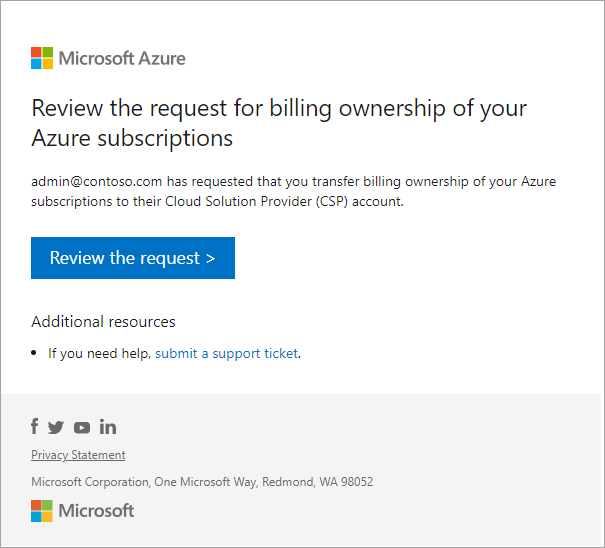
Se a conta de usuário do destinatário de transferência não tiver o email habilitado, a pessoa que criou a solicitação poderá fornecer manualmente um link ao destinatário de destino para aceitar a solicitação de transferência após a criação da solicitação. A pessoa que criou a solicitação pode navegar até a página de status Transferência, copiá-la e, em seguida, fornecê-la manualmente ao destinatário.

- No portal do Azure, o usuário seleciona a conta de cobrança da qual deseja transferir os produtos do Azure. Em seguida, ele seleciona as assinaturas qualificadas na guia Assinaturas. Se o proprietário não quiser transferir assinaturas e quiser transferir apenas reservas, verifique se nenhuma assinatura foi selecionada.

As assinaturas desabilitadas não podem ser transferidas. - Se houver reservas disponíveis para transferência, selecione a guia Reservas e, em seguida, escolha as reservas desejadas. Se as reservas não forem transferidas, verifique se nenhuma reserva foi selecionada.
Se as reservas forem transferidas, elas serão aplicadas ao escopo definido na solicitação. Se você quiser alterar o escopo da reserva depois que ela for transferida, confira Alterar o escopo de reserva.

- Selecione a guia Examinar solicitação e verifique as informações sobre os produtos a serem transferidos. Se houver mensagens de status do tipo Avisos ou Falha, confira as informações a seguir. Quando estiver pronto para continuar, selecione Transferir.

- Você verá brevemente uma mensagem
Transfer is in progress. Quando a transferência for concluída com sucesso, você verá a página de detalhes da transferência com a mensagemTransfer completed successfully.

Na guia Revisar solicitação, é possível ver as mensagens de status a seguir.
- Pronto para transferir: a validação deste produto do Azure foi aprovada e pode ser transferida.
- Avisos: há um aviso para o produto do Azure selecionado. Embora o produto ainda possa ser transferido, isso causará impactos que devem ser informados ao usuário para caso ele queira adotar medidas de mitigação. Por exemplo, a assinatura do Azure que está sendo transferida é beneficiada por uma reserva. Após a transferência, a assinatura não terá mais esse benefício. Para maximizar a economia, verifique se a reserva está associada a outra assinatura que pode aproveitar os benefícios. Em vez disso, o usuário também pode optar por voltar à página de seleção e desmarcar essa assinatura do Azure. Selecione Verificar detalhes para saber mais.
- Falha – o produto do Azure selecionado não pode ser transferido devido a um erro. O usuário precisará voltar à página de seleção e desmarcar este produto para transferir outros produtos do Azure selecionados.
Verifique o status da solicitação de transferência
Entre no portal do Azure.
Pesquise Gerenciamento de Custos + Cobrança.
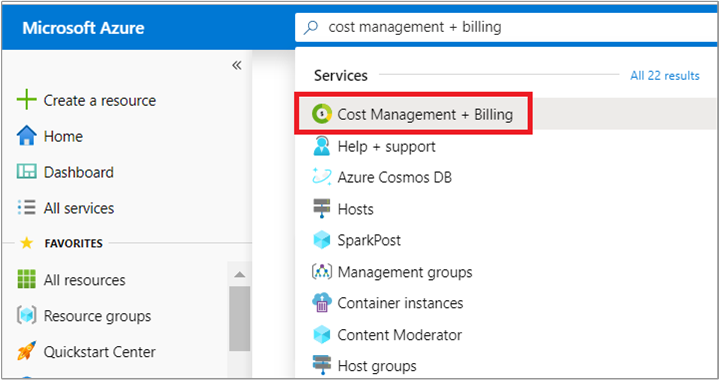
Selecione o cliente na lista para a qual você enviou a solicitação de transferência.
Selecione Solicitações de transferência no lado inferior esquerdo. A página Solicitações de transferência exibe as seguintes informações:
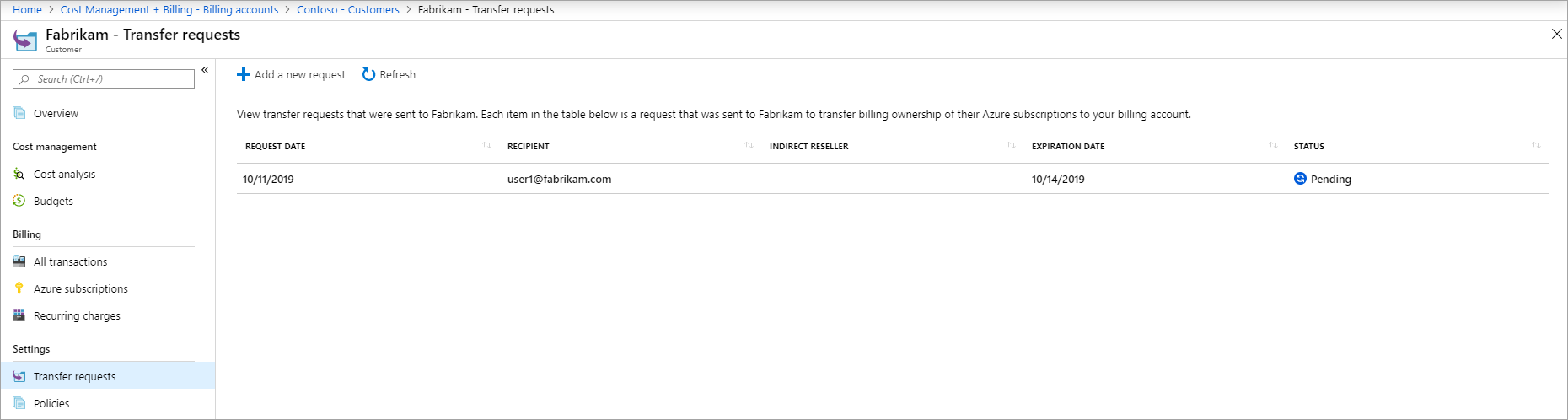
Coluna Definição Data da solicitação A data em que a solicitação de transferência foi enviada Destinatário O endereço de email do usuário para quem você enviou a solicitação de transferência da propriedade de cobrança Data de validade A data em que a solicitação expira Situação O status da solicitação de transferência A solicitação de transferência pode ter um dos seguintes estados:
Situação Definição Em andamento O usuário não aceitou a solicitação de transferência Processando O usuário aprovou a solicitação de transferência. A cobrança dos produtos que o usuário selecionou está sendo transferida para a sua conta Concluído A cobrança dos produtos selecionados pelo usuário foi transferida para a sua conta Concluído com erros A solicitação foi concluída, mas a cobrança de alguns produtos que o usuário selecionou não pôde ser transferida Expirado O usuário não aceitou a solicitação a tempo e ela expirou Cancelado Alguém com acesso à solicitação de transferência cancelou a solicitação Recusado O usuário recusou a solicitação de transferência Selecione uma solicitação de transferência para exibir detalhes. A página de detalhes da transferência exibe as seguintes informações:

Coluna Definição ID da solicitação de transferência A ID exclusiva de sua solicitação de transferência. Se você enviar uma solicitação de suporte, compartilhe a ID com o Suporte do Azure para agilizá-la Transferência solicitada em A data em que a solicitação de transferência foi enviada Transferência solicitada por O endereço de email do usuário que enviou a solicitação de transferência A solicitação de transferência expira em A data em que a solicitação de transferência expira Endereço de email do destinatário O endereço de email do usuário para quem você enviou a solicitação de transferência da propriedade de cobrança Link de transferência enviado para o destinatário A URL que foi enviada para o usuário para examinar a solicitação de transferência
Tipos de assinatura com suporte
É possível solicitar a propriedade de cobrança dos seguintes tipos de assinatura.
- Desenvolvimento/Teste Enterprise¹
- Contrato Enterprise da Microsoft
- Plano do Azure¹ (Contrato de Cliente da Microsoft no Enterprise Motion)
¹ Você deve converter uma assinatura de Desenvolvimento/Teste do EA em uma oferta de Enterprise do EA usando um tíquete de suporte e, respectivamente, uma oferta de Desenvolvimento/Teste do Plano do Azure para o plano do Azure. Uma assinatura de Desenvolvimento/Teste será cobrada com base em uma taxa paga conforme o uso após a conversão. Não há nenhum desconto disponível atualmente por meio da oferta de Desenvolvimento/Teste para parceiros CSP.
Informações adicionais
A seção a seguir fornece mais informações sobre como transferir assinaturas.
Não há tempo de inatividade do serviço
Os serviços do Azure na assinatura continuam sendo executados sem nenhuma interrupção. Apenas fazemos a transição do relacionamento de cobrança das assinaturas do Azure que o usuário selecione para transferir.
Assinaturas desabilitadas
As assinaturas desabilitadas não podem ser transferidas. As assinaturas devem estar no estado ativo para transferir a propriedade de cobrança.
Transferência de recursos do Azure
Todos os recursos de assinaturas como VMs, discos e sites são transferidos. Quando transferidos, as IDs da assinatura e de recurso são preservadas.
Transferência de produtos do Azure Marketplace
Os produtos do Azure Marketplace disponíveis para assinaturas gerenciadas por CSPs (Provedores de Soluções na Nuvem) são transferidos juntamente com as respectivas assinaturas. As assinaturas que têm produtos do Azure Marketplace não habilitados para CSPs não podem ser transferidas.
Acesso aos serviços do Azure
O acesso de usuários, grupos ou entidades de serviço existentes atribuído usando a função RBAC do Azure (controle de acesso baseado em função do Azure) não é afetado durante a transição. O parceiro não terá novos acessos da função RBAC do Azure para as assinaturas.
Os parceiros devem trabalhar com o cliente para ter acesso às assinaturas. Os parceiros precisam obter tíquetes de suporte aberto de acesso de Administrador em Nome de – AOBO ou Azure Lighthouse.
Conectividade do Power BI
O conector de Gerenciamento de Custos do Power BI dá suporte a Contratos Empresariais, Contratos de Cliente diretos da Microsoft e Contratos de Parceiro da Microsoft nos escopos Conta de Cobrança e Perfil de Cobrança. Para obter mais informações sobre o suporte do conector do Gerenciamento de Custos, confira Criar visuais e relatórios com o conector do Gerenciamento de Custos no Power BI Desktop. Depois de transferir uma assinatura de um dos contratos para um Contrato de Parceiro da Microsoft, os relatórios do Power BI param de funcionar.
Como alternativa, você sempre pode usar Exportações no Gerenciamento de Custos para salvar as informações de consumo e uso e, em seguida, usá-las no Power BI. Para obter mais informações, confira Criar e gerenciar dados exportados.
Plano de Suporte do Azure
O Suporte do Azure não é transferido com as assinaturas. Se o usuário transferir todas as assinaturas do Azure, peça que ele cancele o plano de suporte. Após a transferência, o parceiro CSP é responsável pelo suporte. O cliente deve trabalhar com o parceiro CSP em caso de qualquer solicitação de suporte.
Encargos para assinatura transferida
Quaisquer encargos após o momento da transferência são exibidos na fatura da nova conta. Os encargos anteriores ao momento da transferência são exibidos na fatura da conta anterior.
O proprietário de cobrança original das assinaturas é responsável pelos encargos relatados até o momento em que a transferência é concluída. A seção da fatura é responsável pelos encargos relatados a partir do momento da transferência. Pode haver algumas cobranças anteriores à transferência, mas que foram relatadas posteriormente. Elas serão exibidas na seção da fatura.
Cancelar uma solicitação de transferência
É possível cancelar a solicitação de transferência até que a solicitação seja aprovada ou recusada. Para cancelar a solicitação de transferência, acesse a página de detalhes de transferência e selecione cancelar na parte inferior da página.
Transferência SaaS (software como serviço)
Os produtos SaaS não são transferidos com as assinaturas. Peça ao usuário para Entrar em contato com o Suporte do Azure para transferir a propriedade de cobrança de produtos SaaS. Junto com a propriedade de cobrança, o usuário também pode transferir a propriedade do recurso. A propriedade do recurso permite que você realize operações de gerenciamento, como excluir e ver os detalhes do produto. O usuário deve ser um proprietário de recurso no produto SaaS para transferir a propriedade do recurso.
Aprovação adicional para determinados clientes
Algumas das solicitações de transição do cliente podem exigir um processo de análise adicional com a Microsoft devido à natureza da estrutura do registro Enterprise atual do cliente. O parceiro será notificado desses requisitos ao tentar enviar um convite aos clientes. Os parceiros são solicitados a trabalhar com o Gerente de Desenvolvimento do Parceiro e a equipe de contas do cliente para concluir esse processo de análise.
Diretório da assinatura do Azure
O diretório do Microsoft Entra (locatário) das assinaturas do Azure que são transferidas precisa ser o mesmo diretório do Microsoft Entra do cliente que foi selecionado ao estabelecer o relacionamento do CSP.
Se esses dois diretórios não forem o mesmo, as assinaturas não poderão ser transferidas. Você precisa estabelecer um novo relacionamento de revendedor CSP com o cliente selecionando o diretório das assinaturas do Azure ou alterando o diretório das assinaturas do Azure para que correspondam ao diretório de relacionamento entre o CSP e o cliente. Para obter mais informações, confira Associar uma assinatura existente ao diretório do Microsoft Entra.
Assinatura do EA no diretório que não é da organização
As assinaturas do EA de diretórios que não são da organização podem ser transferidas, desde que o diretório tenha um relacionamento de revendedor com o CSP. Se o diretório não tiver um relacionamento de revendedor, verifique se o usuário da organização no diretório é um administrador de cobrança que pode aceitar o relacionamento de parceiro. A parte de nome de domínio do nome de usuário deve ser o nome de domínio padrão [nome do domínio].onmicrosoft.com ou um nome de domínio personalizado verificado e não federado, como contoso.com.
Para adicionar um novo usuário ao diretório, confira Início Rápido: Adicionar novos usuários ao Microsoft Entra ID para adicionar o novo usuário ao diretório.
Verificar o acesso a um Contrato de Parceiro da Microsoft
Verifique o tipo de contrato para determinar se você tem acesso a uma conta de cobrança para um Contrato de Parceiro da Microsoft.
Entre no portal do Azure.
Pesquise Gerenciamento de Custos do Azure + Cobrança.

Caso você tenha acesso a apenas um escopo do orçamento, selecione Propriedades no lado esquerdo. Você tem acesso a uma conta de cobrança para um Contrato de Parceiro da Microsoft se o tipo de conta de cobrança é Contrato de Parceiro da Microsoft.
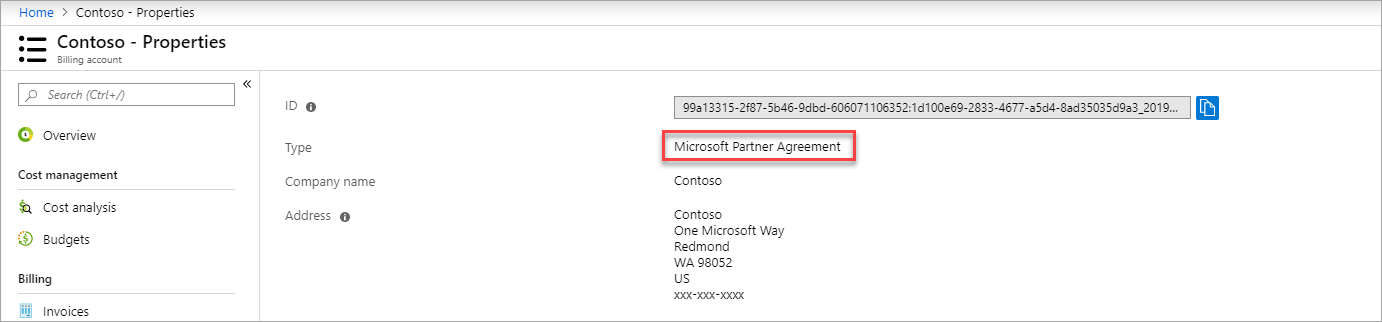
Caso tenha acesso a vários escopos do orçamento, verifique o tipo na coluna da conta de cobrança. Você tem acesso a uma conta de cobrança para um Contrato de Parceiro da Microsoft se o tipo de conta de cobrança para um dos escopos é Contrato de Parceiro da Microsoft.

Precisa de ajuda? Contate o suporte
Se precisar de ajuda, contate o suporte para resolver seu problema rapidamente.
Próximas etapas
- A propriedade da cobrança dos produtos do Azure foi transferida para você. Controle os encargos desses produtos no portal do Azure.
- Trabalhe com o cliente para obter acesso aos produtos transferidos do Azure. Atribuir funções do Azure usando o portal do Azure.